加热和冷却控制器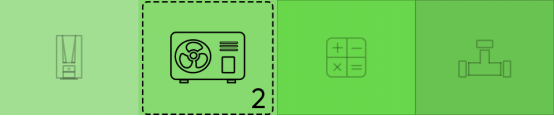
第 2 阶段——加热/冷却源控制
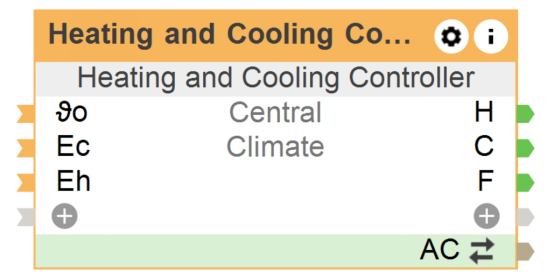
阻止文档:
最重要的输入:
ϑ o - 当前室外温度
最重要的输出:
H——加热源输出
C——冷却源输出
最重要的参数:
Sot-开启阈值
Otm - 室外温度模式 - 已禁用/过去 48 小时的平均室外温度/预计 48 小时的平均室外温度/当前室外温度
模式- 阻塞模式 - 关闭/自动切换/仅加热/仅冷却
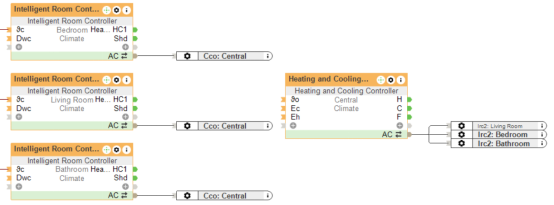
加热和冷却控制功能块代表加热源,并根据 IRC 块的要求决定是否加热、冷却或不执行任何操作。加热和冷却控制是用于控制加热/冷却源的通用块。
它具有多个加热和冷却阶段,可以防止热泵冻结,或监控 HVAC 过滤器更换间隔。加热和冷却控制可以是多个 IRC 块(通常是燃气锅炉)的中央块,也可以是仅一个 IRC 块(通常是电对流器或 IR 面板)的本地块。
编程过程
1. 创建名为“中央供暖”的新编程页面,并将房间预设为中央。
2. 将功能块加热和冷却控制器插入到中央加热页面。将块插入编程页面后,可以选择要绑定到加热和冷却控制器块的 IRC 块。选择所有所需的 IRC 块。
注意:双击加热和冷却控制器块,您可以编辑 IRC 块的选择
3. 根据加热源重命名该块,例如“燃气锅炉”,并设置至少 1 个最喜欢的星星,以在可视化中的中央选项卡中显示该块。
4. 连接逻辑以控制加热或冷却源。加热至输出 H,冷却至输出 C。
5. 设置参数模式。例如,燃气锅炉组 1 - 仅供热
6. 调整块设置以匹配可用的加热/冷却源:
如果 IRC 有多个可用源,则加热类型会影响可用参数,能源成本会影响优先级源。
7. 如果需要,编辑 Sot 参数。如果房间的供暖或制冷需求超过 Sot 参数,则会触发供暖或制冷。供暖请求实际上是阀门执行器的位置 - IRC 块上的输出 H、C 或 HC。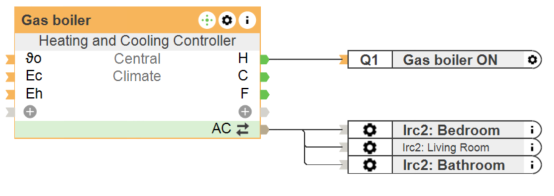
智能房间控制器及冷暖空调控制器
分配给加热和冷却控制块(连接到源的输出)后,IRC 块将显示 H1、C1 和 HC1 输出。
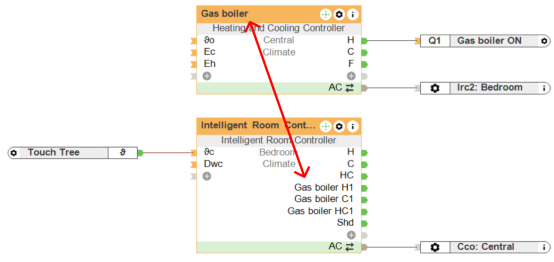
每个智能房间控制器块可连接最多三个加热和冷却控制块。每分配一个加热和冷却控制器,就会添加额外的 H、C 或 HC 输出。
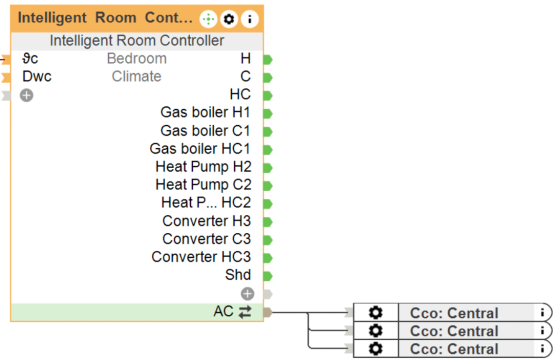
每个 Irc2 块可以控制一个未链接的“房间”电路 - 输出 H/C/HC 和最多三个链接电路 - H1/...,H2/... 和 H3/.... 根据优先级设置和其他参数,IRC 块选择可用或首选的加热或冷却源。
为了使 2 级正确发挥作用,执行器必须根据所连接的加热/冷却源连接到正确的输出 H(x)、C(x) 或 HC(x)!
加热/冷却源设置
通过双击 IRC 块,您可以编辑源设置。例如,IRC 是否应发送加热、冷却或两者的请求,以及连接到源的 H、C 或 HC 输出是否有 0-10V 或 PWM 输出。
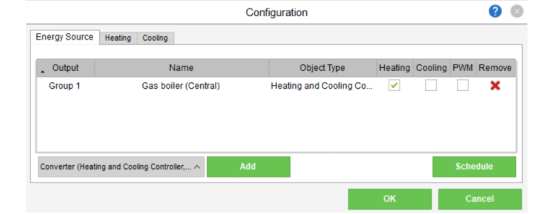
为智能房间控制器编程一个源的示例
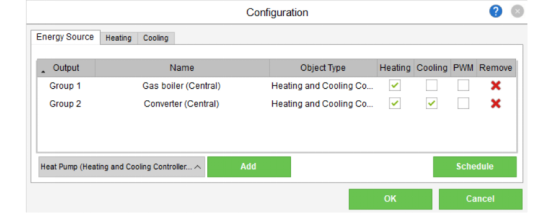
为智能房间控制器编程两个源的示例
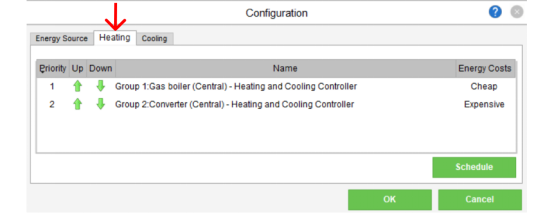
根据能源成本为智能房间控制器编程加热源的示例
智能房间控制器功能块在有供暖或制冷需求时会首先选择廉价能源。如果没有廉价能源,则会使用昂贵的能源。
例如,这可以在光伏电加热作为主要能源的情况下使用。如果没有阳光,燃气锅炉将用作辅助能源。
自定义优先级设置
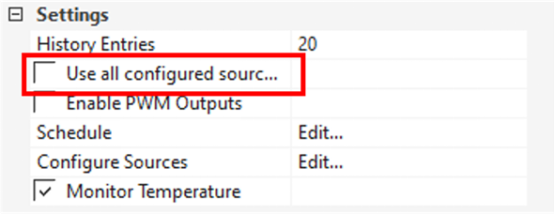
如果您需要自己控制资源的优先级,例如在锅炉或热泵的级联系统中,可以关闭 IRC 块上的价格优先级并同时使用所有可用资源。然后可以通过自定义逻辑解决资源优先级。
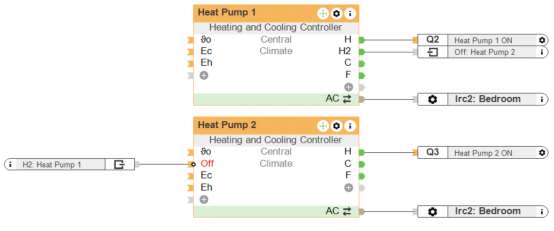
自定义加热和冷却控制器块优先级设置的示例
如果热泵 1 无法在设定的时间内 (参数 Tt2) 解决 IRC 嵌套块的要求,或者外部温度较低 (参数ϑ minS2),则触发加热源的 2 级。这将通过否定的 Off Heat Pump 2 输入解锁第二个加热源。
室外温度模式
Otm 参数决定系统应如何根据温度限制对室外温度做出反应。温度限制由参数ϑ LimH = 15 °C(忽略加热需求)和ϑ LimC = 10 °C(忽略冷却需求)设定。
0 = 禁用-在此模式下, ϑ LimH 和ϑ LimC 被忽略。此操作无需连接室外温度传感器。
1 = 过去 48 小时的平均室外温度- 加热和冷却控制器根据室外温度传感器 ( ϑ o) 或系统变量“室外温度”监测过去 48 小时的室外温度
2 = 系统变量‘预期 48 小时平均室外温度’的值- 加热和冷却控制器从系统变量‘预期 48 小时平均室外温度’读取值,该值由天气服务器定义或由逻辑
3 = 当前室外温度- 加热和冷却控制器从输入ϑ o 或系统变量“室外温度”读取当前温度
室外温度
如果项目中使用了 Loxone 气象站树/空气或 Loxone 气象服务,则室外温度会自动写入系统变量“室外温度”。
然后,系统变量被传输到所有使用室外温度的功能块上的ϑ o(室外温度)输入。
如果项目中没有 Loxone 气象站,则可以使用您自己的温度传感器。温度输入可以直接连接到所需的ϑ o 块,或者可以将室外温度写入系统变量“室外温度”。与 Loxone 气象站一样,室外温度值被传输到所有使用室外温度的功能块的ϑ o 输入。
模拟输入校正 - 传感器
传感器 0-10V 或 4-20mA 可以有不同的测量范围。

例如,0-10V 输入信号时,-30°C 至 +50°C 意味着在 -30°C 时输入输出 0V,在 50°C 时输入输出 10V。如果输入校正已正确定义,则这些值将在 Loxone Config 中自动计算。
系统变量‘室外温度’
系统变量在外围设备列表中可用。对于某些系统变量,例如“室外温度”或“风速”,可以选择数据源 - Loxone 气象站或气象服务。
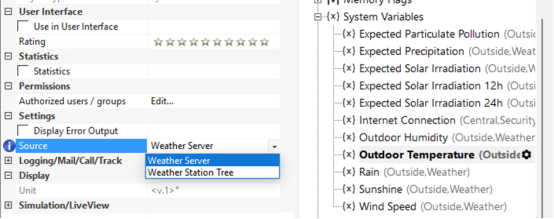
由自定义逻辑定义的室外温度系统变量的源设置
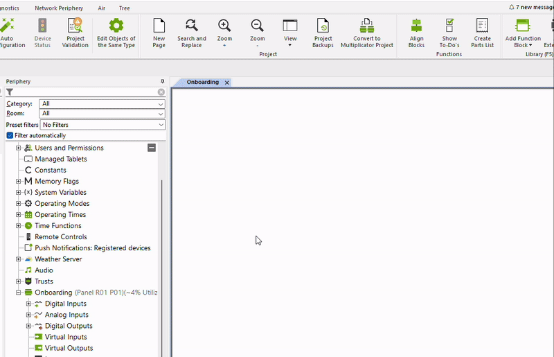
1. 选择所需的系统变量
2. 在上下文菜单中选择“按逻辑定义值”
3. 将自定义逻辑连接到系统变量
系统变量‘预期 48 小时平均室外温度
Weather Service提供的外部服务器读取 HYPERLINK "https://www.loxone.com/enen/kb/weather-service/" 。如果可以通过其他方式检索此数据,则可以采用与“室外温度”相同的方式进行定义。

可视化
加热和冷却控制器的可视化显示了决策逻辑的模式和值 - 外部温度是多少(以及它如何对其做出反应),房间的当前需求百分比。
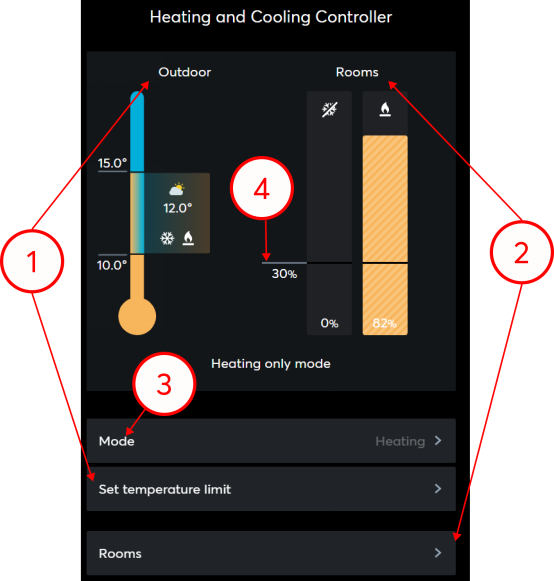
1. 室外温度 - 显示限值和当前温度。这些限值也可以通过点击“设置温度限值”进行调整。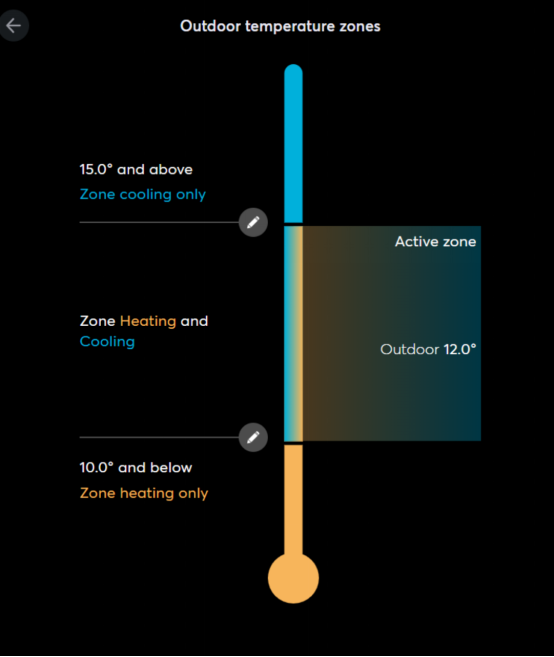
2. 房间控制器 - 您可以在此处查看每个房间当前的供暖/制冷需求。通过单击“房间控制器”,您可以查看哪些房间当前需要供暖/制冷。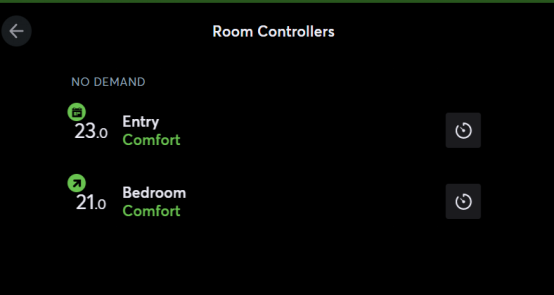
3. 模式 - 单击“模式”可以更改当前运行的模式。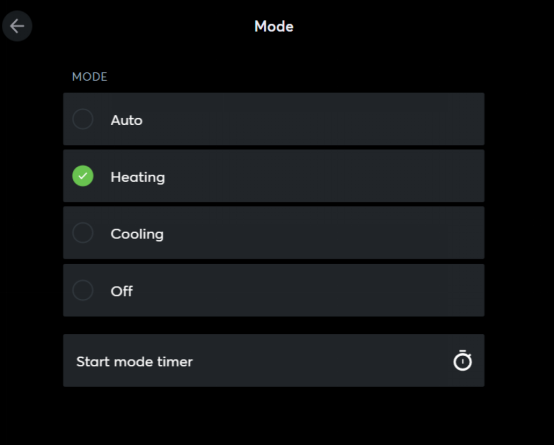
点击“启动模式计时器”后,您可以设置该模式的计时器、计时器激活时应发生什么以及计时器结束后应切换到哪种模式。
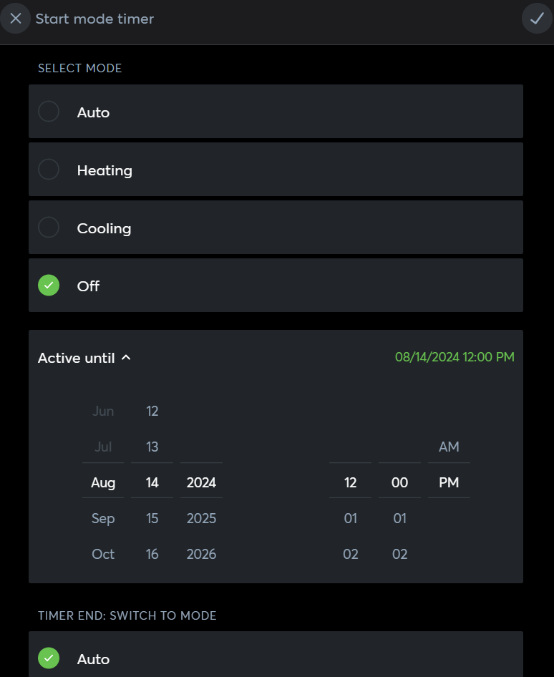
4. 开启阈值 - 智能房间控制器的平均阀门开度必须超过该阈值才能开始运行。
